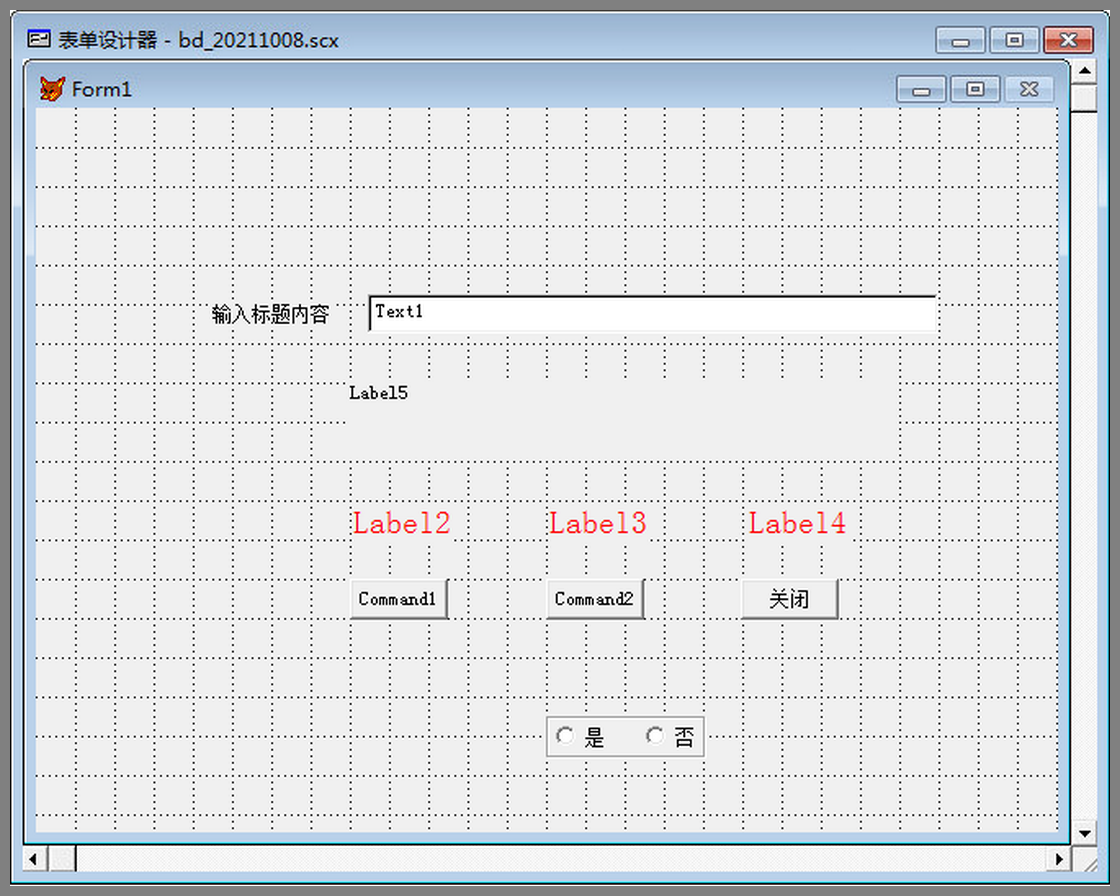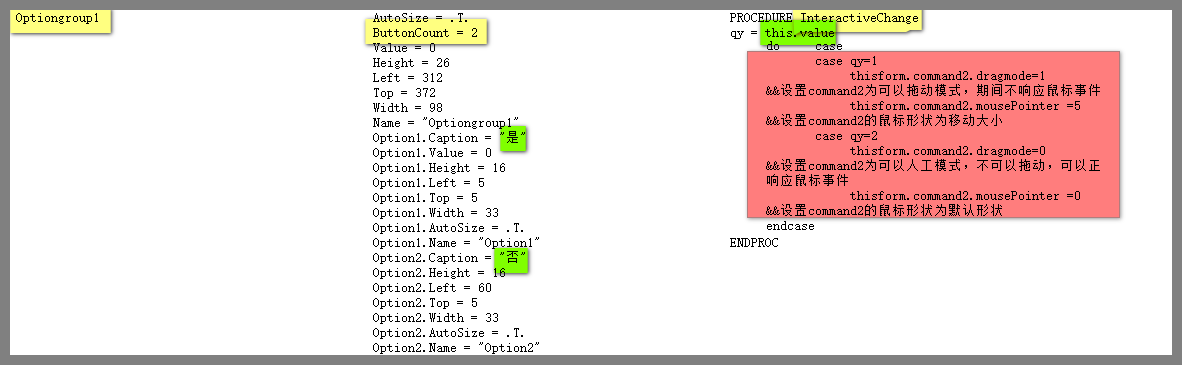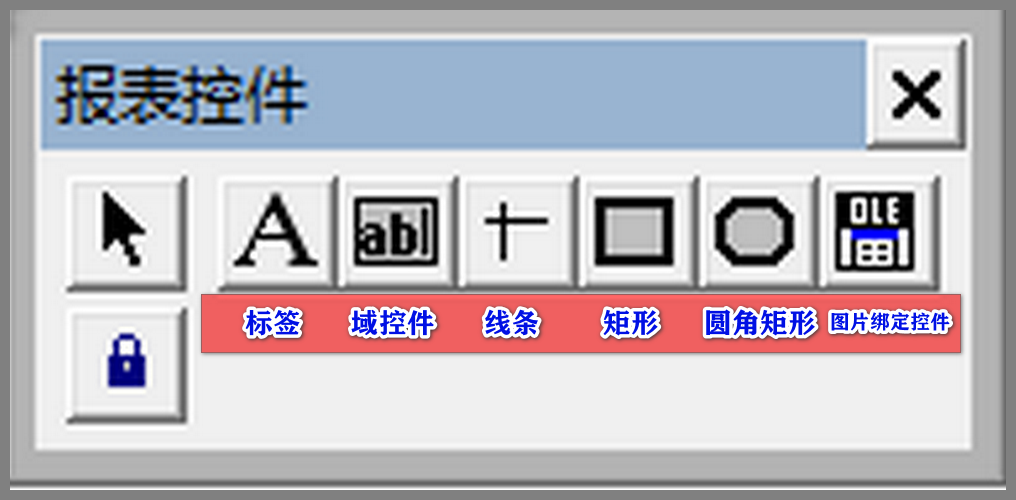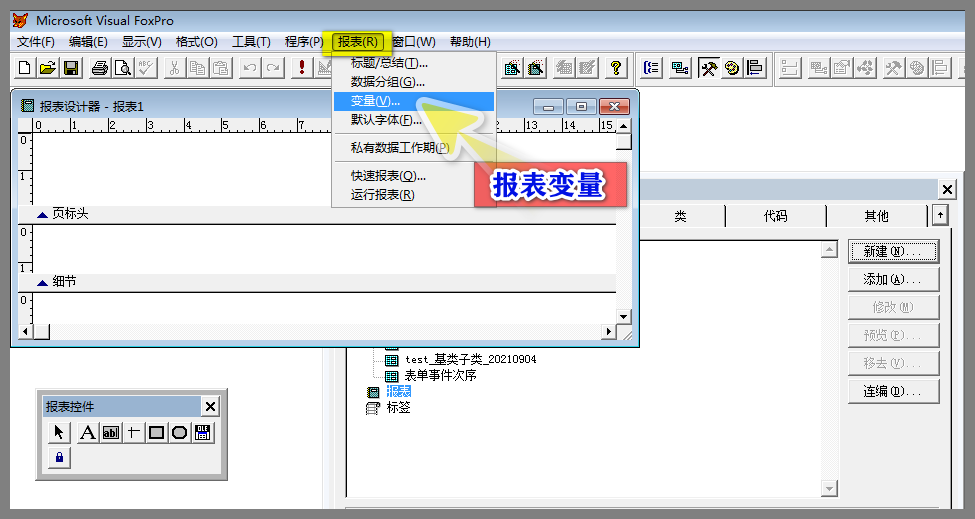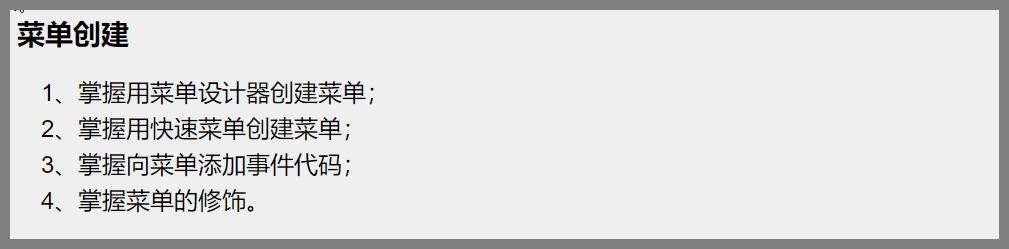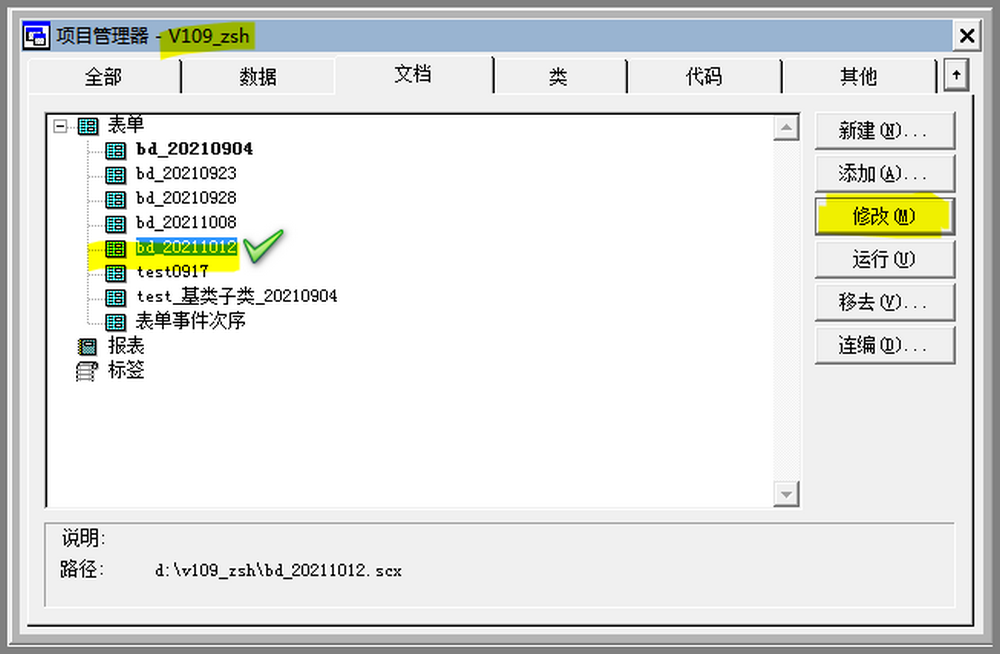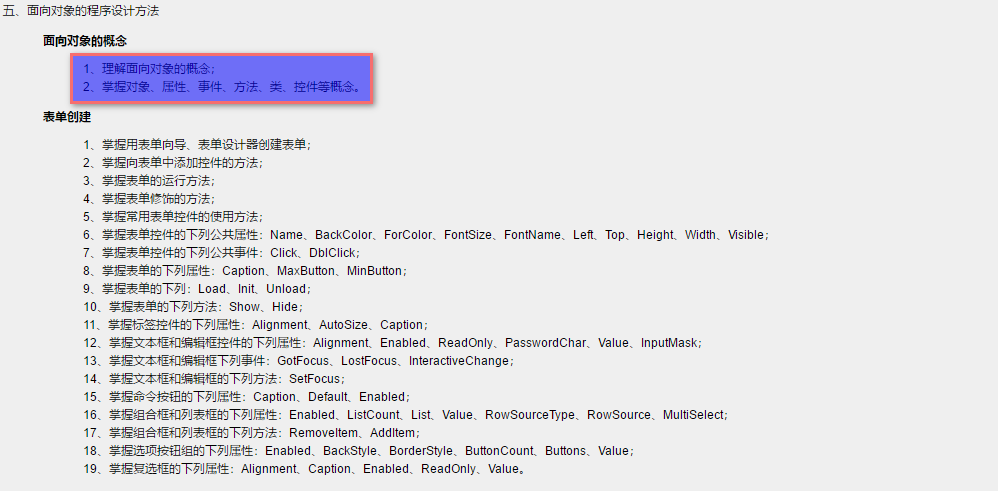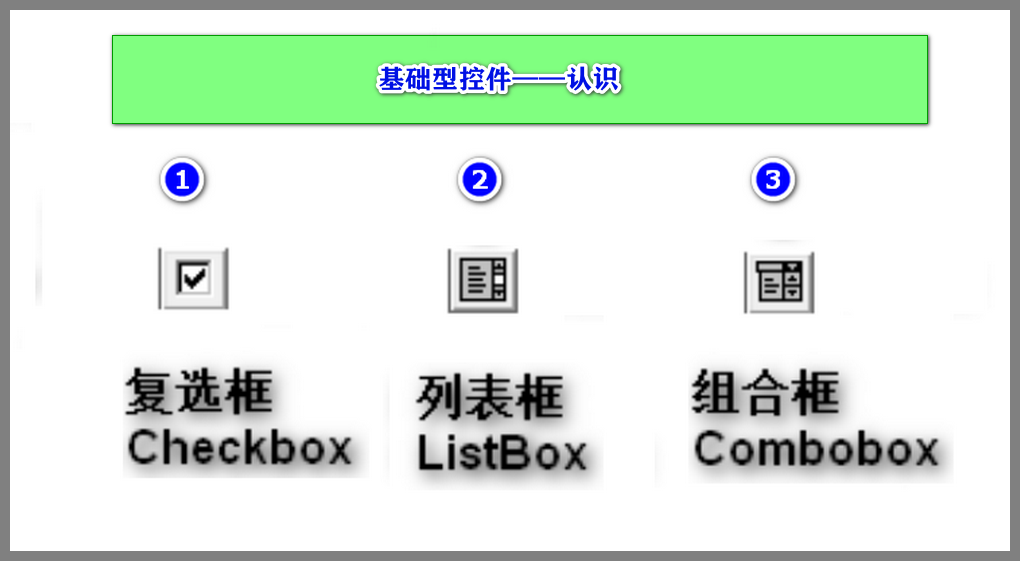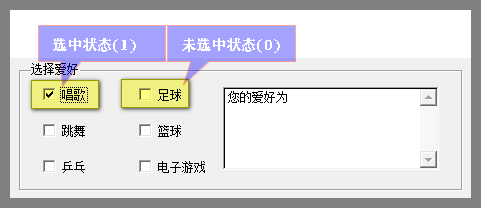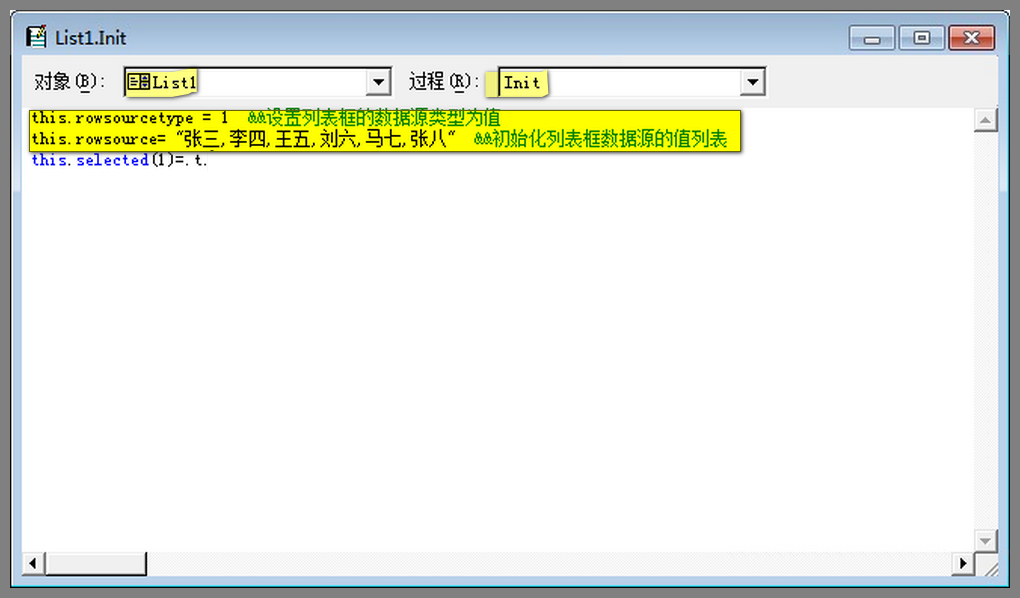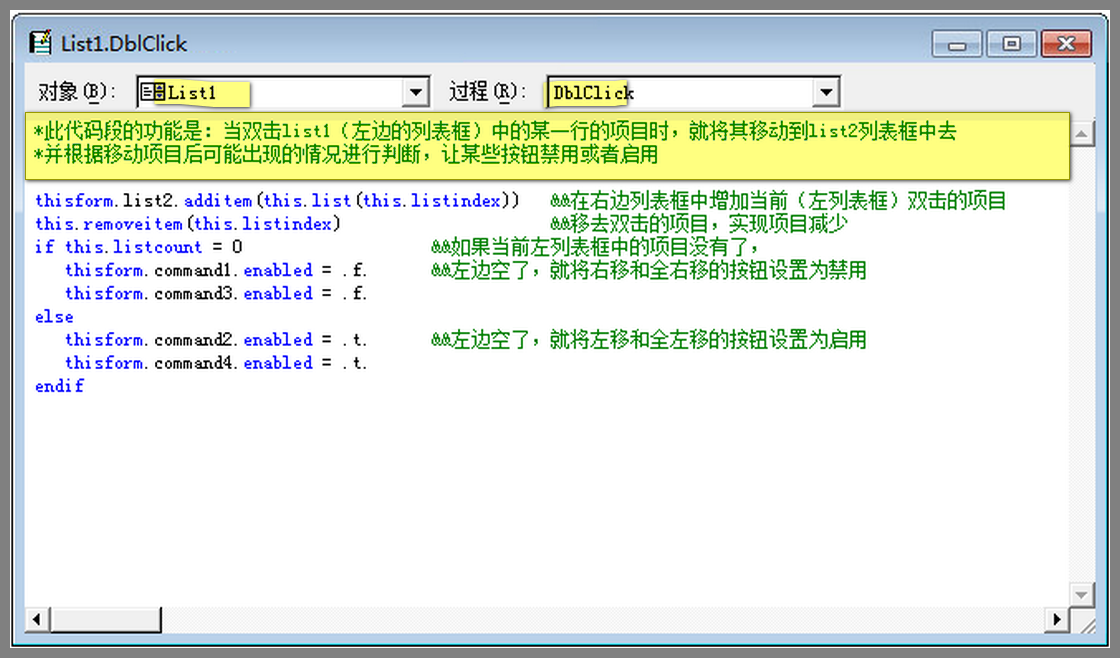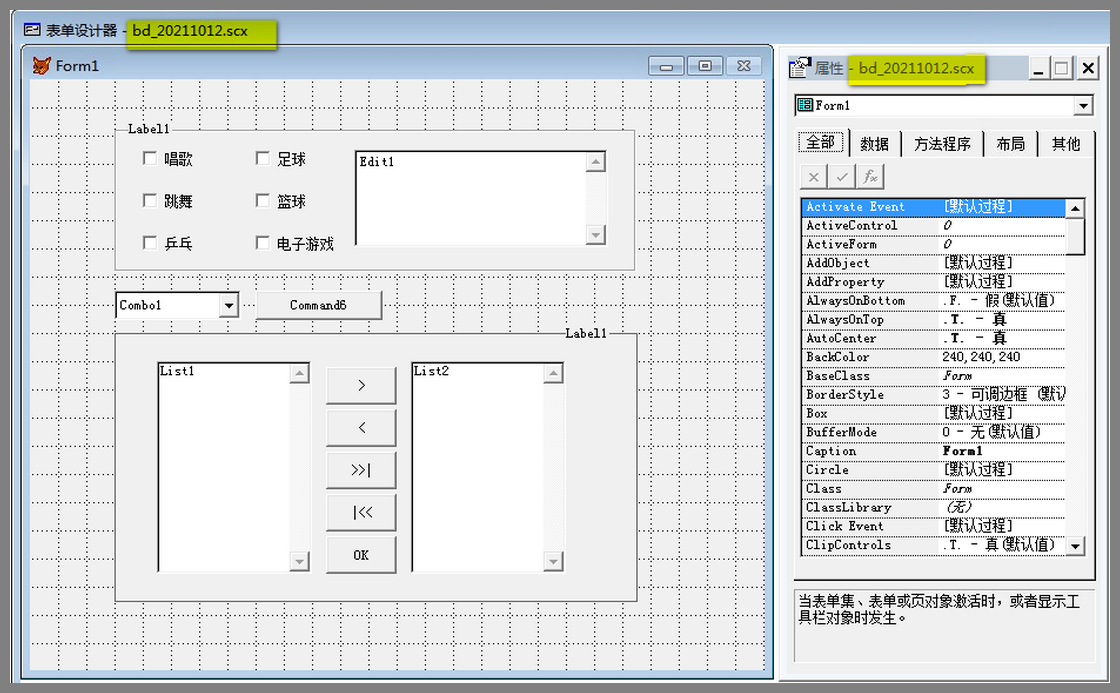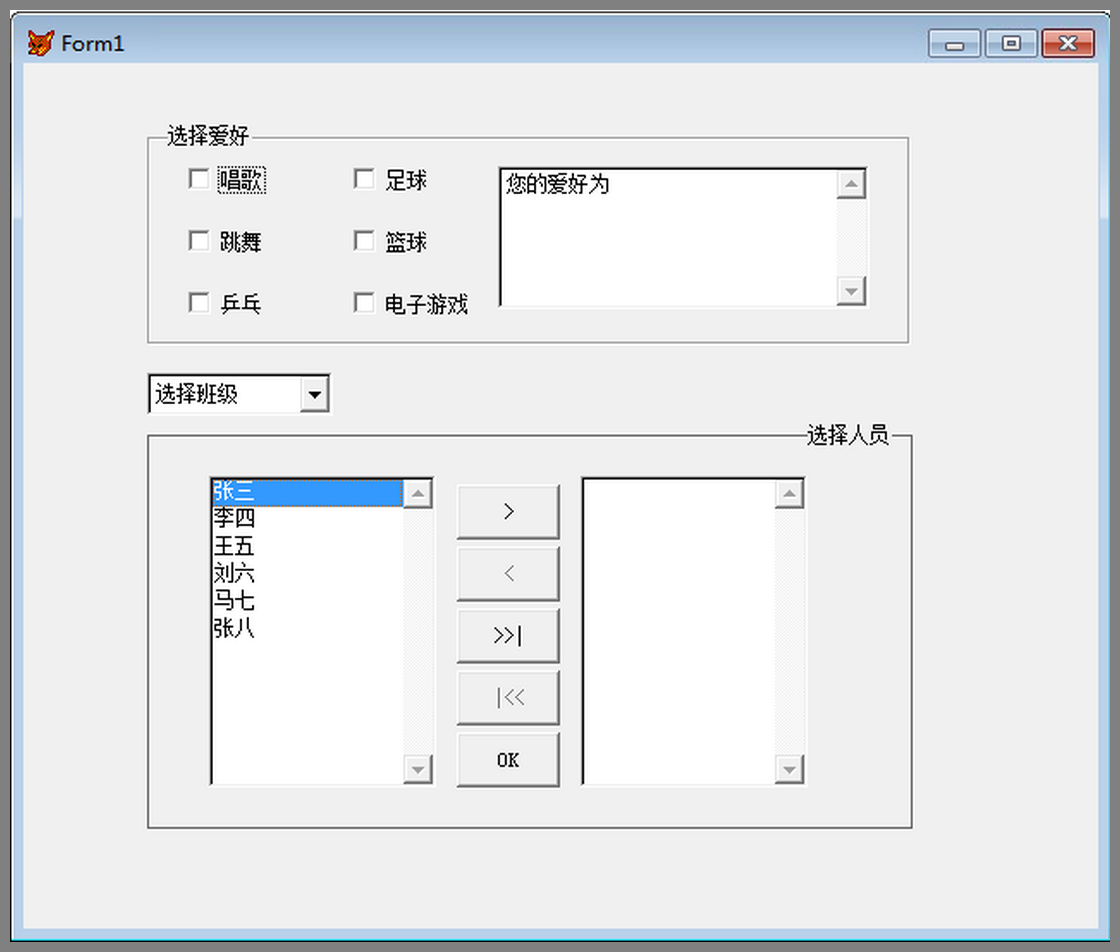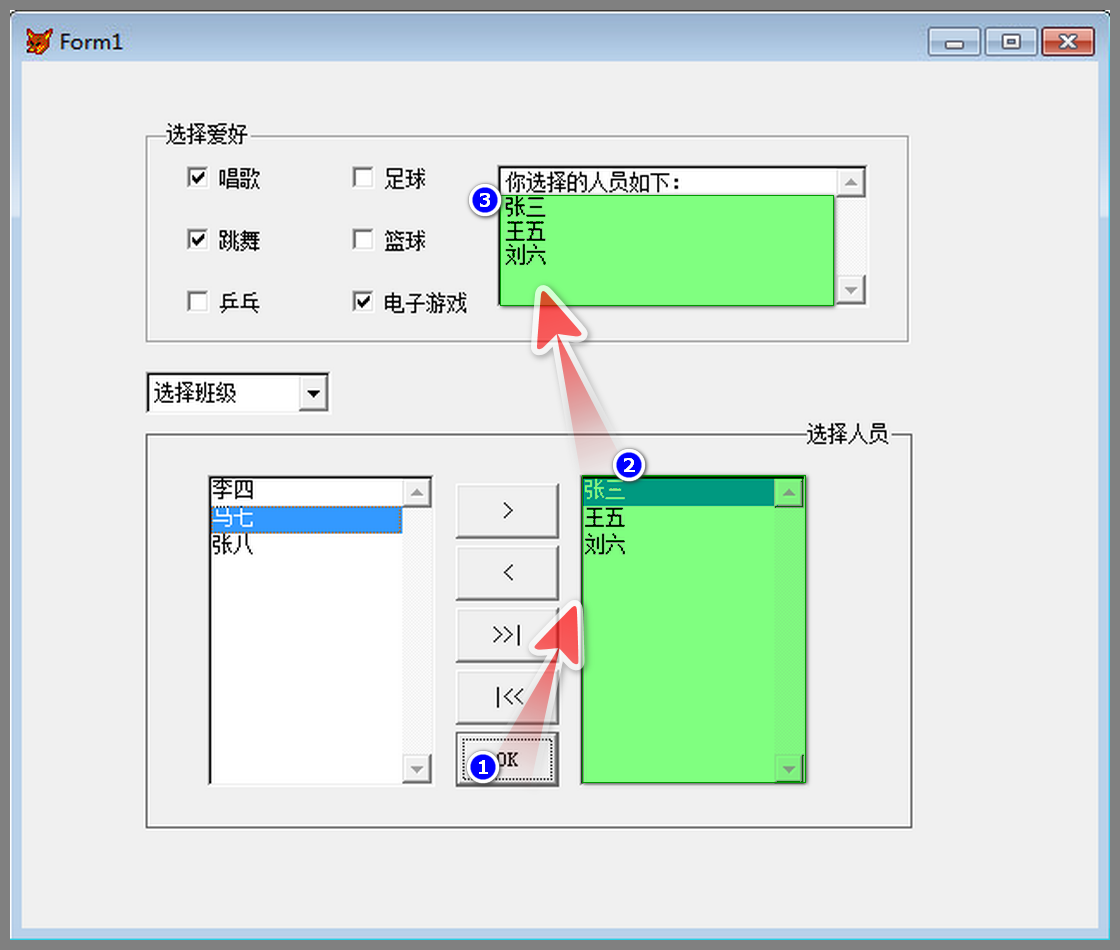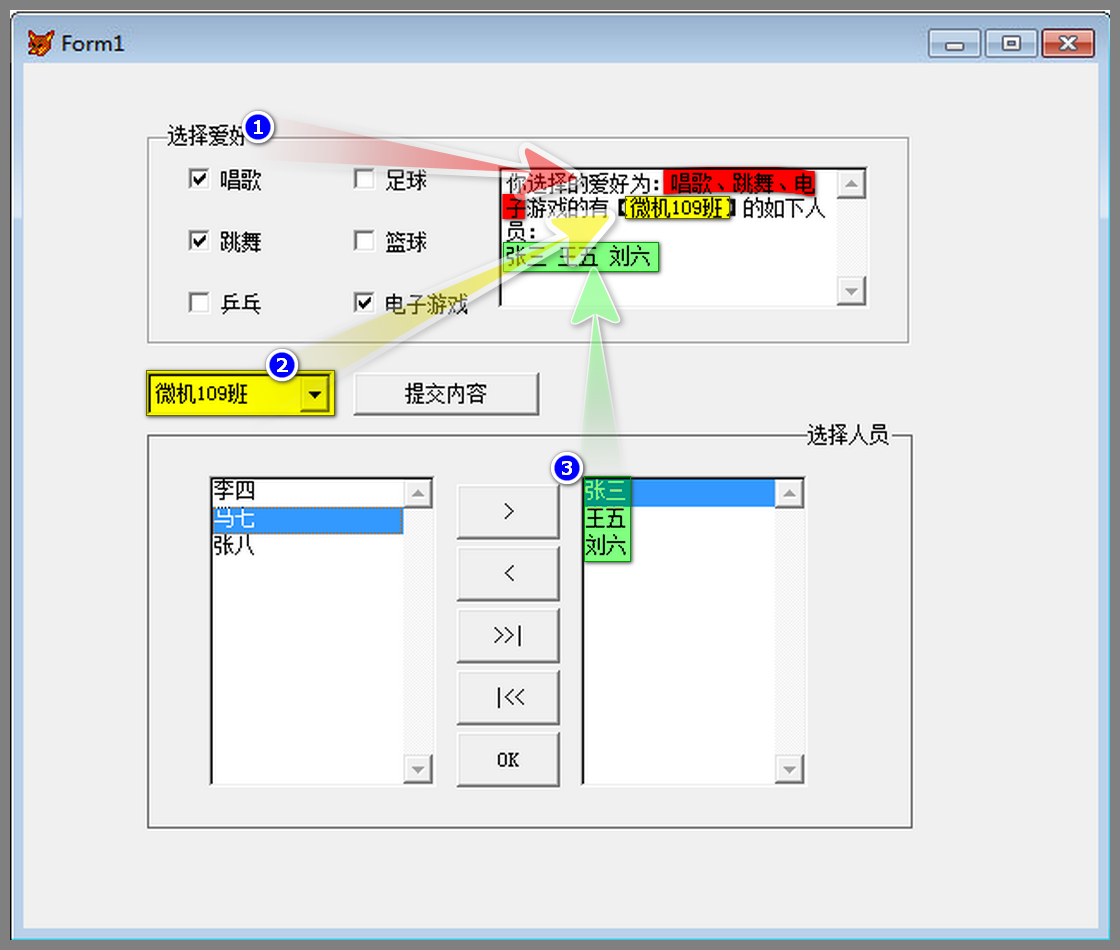|
首页
前一页
后一页
末页 [472] [473] [474] [475] [476] |
本留言簿共有493条记录, 现在时间2025-12-16 22:04:00,计算机地址:192.168.9.44
日期查询: |
现在是第94页 一共有99页 |
| Books库中表及结构信息 | 环境:一键安装 库表:Mysql.sql xx3.sql xx4.sql 页面:Myphp.php |
| 序号 | 留言内容 |
|---|---|
|
D:2021-10-31 T:12:14:00 IP:192.168.9.36 作者: 张顺海 | 2021.10.31 星期日
教学内容:做、评全真模拟冲刺试卷二 教学目的:综合复习二(掌握出题内容、方式,解题技巧) 教学过程: 教学资源:【变量作用域】、【子程序建立与调用】、【程序设计逻辑架构】【结构化程序设计知识点框图】【面向对象程序设计知识点】 试卷内容: |
|
D:2021-10-26 T:7:35:00 IP:192.168.9.36 作者: 张顺海 | 2021.10.26 星期二
教学内容:做、评全真模拟冲刺试卷一 教学目的:综合复习一(掌握出题内容、方式,解题技巧) 教学过程: 教学资源:【变量作用域】、【子程序建立与调用】、【程序设计逻辑架构】【结构化程序设计知识点框图】【面向对象程序设计知识点】 试卷内容: |
|
D:2021-10-20 T:7:23:00 IP:192.168.9.36 作者: 张顺海 | 2021.10.21 星期四 教学内容:容器型控件、章节复习与 报表与菜单设计 教学目的:掌握表单设计与应用的章节重点、难点 (P181) 教学时间:3课时 教学重点:对象、属性、方法、事件 教学难点:常用控件的常规用法 教学过程: 一、导入 上周我们学习了表单设计中常用的基础型控件,今天这节课,我们学习一下“容器型”控件。后边两节课,对本章的重点、难点进行一次梳理和复习,进一步掌握表单设计中常用控件的应用,熟悉对象、属性、方法和事件的综合使用。并且从下周开始,进入第一轮总复习。 二、新授 1.容器型控件 选项按钮组:OptionGroup 2.常用属性:ButtonCount、Value、Buttons、BackStyle、BorderStyle属性 3.常用事件:Click、InteractiveChange、GotFocus事件 4.例子: 5.分析 上边图示中的,是、否显示的区域,就是一个拥有两个按钮的选项按钮组,下边是这个选项按钮组的相关对象的属性、事件、方法代码,请结合功能实现,进行分析。 三、报表设计(P218) 1.本章要求 2.本章重点 1)报表设计主要包括两个基本部分:数据源与布局 数据源可以是数据库表、自由表、视图或临时表。 报表布局则定义了报表的格式: 列数、方向、字段布局。(P221) 2)报表的布局可以分为五类:列报式、行报式、一对多报表、多栏报表、标签。 3)报表的创建一般有三种方法: 报表向导、快速报表、报表设计器 4)报表文件的扩展文件名:.frx 5)创建报表文件的命令:Create Report <报表文件名> 6)修改报表文件的命令:Modify Report <报表文件名> 【这个命令也兼有创建新报表的功能】 7)打印报表的命令:REPORT FORM 报表文件 [to printer] [PREVIEW] 其中【To printer】输出到打印机, 【PREVIEW】进行预览。 8)快速报表的功能,可以创建一个简单的报表。通常使用该功能先创建,再修改。 9)报表工具栏常用工具: 标签、域控件、线条、绑定控件。 10)报表变量 11)报表的常用带区(共有9个,见P232) 在报表设计器中,报表有三个基本带区:页标头、细节和页注脚 页标头:每页上面打印一次,通常用于报表的字段名称(栏目名) 细节:每条记录打印一次,通常用于打印报表的详细记录信息(表格行) 页注脚:每页的下面打印一次,通常用于打印页码和日期、 四、菜单设计(P251) 1.本章要求 2.本章重点 1)VisualFoxPro6.0支持的菜单有三种:条形菜单、弹出式菜单、下拉式菜单。(下拉式菜单相当于条形菜单与弹出式菜单的组合体) 2)了解设计菜单的几个原则【P250】 3) 系统菜单 、下拉式菜单、快捷菜单的设计 4)建立菜单的命令:Create Menu <文件名> 5)修改菜单的命令:Modify Menu <文件名> 6)建立的菜单文件的扩展文件名: .MNX 7)生成可执行的菜单程序文件的扩展文件名:.MPR 8) 运行菜单的命令: Do 菜单文件名.mpr 注意:这里的扩展文件不能丢,否则就按执行.prg文件,执行后,系统自动将.mpr文件编译成.mpx文件。
9)如何设置菜单项目上的【访问键】,在指定菜单名称时,如: 文件(\
10)如何设置菜单项目上的分组线,在指定菜单名称时:如:\_ 两个字符即可。 11)系统菜单的调用与设置: Set sysmenu on | off | automatic set sysmenu to default set sysmenu to (屏蔽系统菜单,使之不可使用) 五、作业 |
|
D:2021-10-11 T:7:19:00 IP:192.168.9.36 作者: 张顺海 | 2021.10.13 星期三 上机内容:复选框、列表框与组合框的上机验证 上机目的:通过教学安全的实训,掌握三种控件的常用属性、事件与方法,掌握控件之间的事件逻辑与时序 上机时间:2课时 上机过程: 一、中英文录入各5分钟 二、复习理论课上的内容及案例分析 三、上机流程 下载教学安例【V109_zsh20211013.zip】 1)点击压缩包后边的【下载地址】 2)将指定的文件【v109_zsh20211013.zip】下载至本地 3)解压缩,将文件释放至【D盘根目录】 4)会自动产生【D:\v109_zsh】的目录 5)运行VFP 6)设置默认工作目录至解压缩后的目录,【菜单栏--工具--选项--文件位置--默认目录--点击修改--勾选使用默认目录--选择D盘--V109_zsh目录-确定--设置默认--确定】
7)打开项目管理器:【工具栏--第二个-- 8)如下图,选择【文档】选项卡,打开【表单】中的【bd_2021012】,点击右侧的【修改】即可。 四、作业 到今天为止,本章的表单设计中的常用基础型控件已经讲完了,根据本章的重点要求 ,请大家熟悉掌握。
|
|
D:2021-10-11 T:7:18:00 IP:192.168.9.36 作者: 张顺海 | 2021.1.0.12 星期二 教学内容:基础型控件之复选框 、列表框、组合框 教学目的:掌握三类控件的常用属性、方法和事件 教学重点: 复选框【Checkbox】【P202】的Alignment、Value、Caption、ReadOnly、Enabled属性,Click、Gotfocus常用事件 列表框【ListBox】【P204】的Enabled、listcount、list、value、RowSourceType、RowSource、MultiSelect常用属性,Click、InteractiveChange事件,AddItem、RemoveItem常用方法 组合框【Combobox】【P208】的Enabled、listcount、list、value、RowSourceType、RowSource、Style常用属性,Click、InteractiveChange事件,AddItem、RemoveItem常用方法 教学难点:掌握列表框的项目的数量增加、减少、项目读取的应用,与数据源的绑定操作(类型与用法),重点类型1(值)的用法案例 教学时间:3课时 教学过程: 一、导入 通过上周的综合教学案例,我们对文本框的(InteractiveChange事件)的用法,以及命令按钮的(Click、MouseDown、MouseUp事件)有了一定的认识,通过实习和从三个维度对表单bd_20211008.scx的应用与分析,知道了命令按钮在平时的一次单击中,实际触发了三个事件,可以把相关的代码放入指定的位置,通过三个标签对象,来及时的反馈这三个事件的信息。还通过调整按钮的DragMode属性,完成了对命令按钮的拖放功能。 本节,来学习教材上最后的三个基础型的控件,复选框 、列表框、组合框
二、新授 1.表单设计一章的【考纲要求】信息查询 2.复选框、列表框、组合框的认识 3.复选框、列表框、组合框的重点要求属性、方法内容: 4.复选框、列表框、组合框的重点要求属性、方法解释 复选框: Caption:功能是设置复选框里显示的文本,如图: Value:功能是设置、获取复选框的状态,选中为1,未选中为0,【灰色为2】。 列表框: 主要属性: ListCount:功能是获得列表框中项目的数量 MultiSelect:功能是设置列表框的是否可以多选,0为单选(默认),1可以多选,设置多选后,通过按住Ctrl再加鼠标单击完成多选,或者按住Shift再加鼠标单击完成连续多选。 ListIndex:功能是返回当前选中的条目的索引号码,取值量为(0-ListCount)。 select:获取或者设置列表框控制中的一项是否被选中。 RowSourceType:设置列表框的绑定数据源的类型(本例的值为1,即设置数据源为“值”,可以选择0-9,可以查看帮助) RowSource:根据列表框绑定数据的类型,提供和类型相匹配的数据源。(可能是值、或者一张表、或者字段、或者数组、或者查询、或者文件等)本例用的数据源的类型因为是1,所以这里的数据源用的是值列表。
主要方法: Additem:功能是给指定的列表框增加一个项目 RemoveItem::功能是给指定的列表移动一个项目 主要事件: Click:单击列表框中某个条目时发生 DblClick:双击列表框中某个条目时发生(本例是双击其中某个条目时,将List1中被双击的条目【移动】到List2列表中,这里的移动是通过两个过程来完成的,一个是在List2增加一个条目,一个是在List1中移去一个条目,而且这两个条目是List1中被双击的条目。 组合框: 主要属性: Style:设置组合框的类型,0为下拉组合框(默认),2为下拉列表框(本例就是下拉列表框) 5.复选框、列表框、组合框的功能定位 复选框:通常用于两种状态转换或者选择的地方,本例中展示了爱好的两种状态,选中状态【1】就是有这种爱好,未选中状态【0】代表没有这种爱好。 列表框:通常用于显示一批数据代显示、选择,在固定的区域,通过滚动条来展示。一般有增加、减少条目的方法。 组合框:和列表框相比,通过【下拉】更节省面积,有两种类型(下拉列表框、下拉级合框),不可多选。其他的和列表框用法类似。 三、练习 1.教学案例演示 1)表单【bd_20210012.scx】的设计状态 2)运行状态 2.教学案例分析 1)控件分析
复选框6个
分别是 check1、check2、check3、check4、check5、check6,体现在每个复选框的name属性,以及调用它们的Caption属性
列表框2个
分别是List1、List2,一个用来显示原始的学生列表,一个用来被选择的学生列表
组合框1个
是Combo1,用来完成班级的选择
编辑框1个
是Edit1,用来显示选择的结果
命令按钮 2个
分别是Command1、Command2,一个用来触发列表框的选择,一个用来触发爱好、班级、人员的综合选择信息
标签 2个
分别是Label1、Label2,一个用来显示【爱好选择】的提示,一个用来显示【人员选择】的提示信息
形状2个
分别是Shape1、Shape2,一个用来区分【爱好选择】的区域,一个用来区分【人员选择】的区域。
2)功能分析 功能1:列表框的应用与内容显示 功能2:复选框、组合框、列表框的应用与内容显示 3)代码分析【在线查看】 四、总结 通过本节教学案例的应用,主要是复选框、列表框和组合框的配合使用,利用不同类控件(CheckBox、ListBox、ComboBox)控件之间的特点,完成的功能调用。 功能: 复选框:通常用于两种状态转换或者选择的地方,本例中展示了爱好的两种状态,选中状态【1】就是有这种爱好,未选中状态【0】代表没有这种爱好。 列表框:通常用于显示一批数据代显示、选择,在固定的区域,通过滚动条来展示。一般有增加、减少条目的方法。 组合框:和列表框相比,通过【下拉】更节省面积,有两种类型(下拉列表框、下拉级合框),不可多选。其他的和列表框用法类似。
五、作业 组织相关内容和知识,P202-P210页,对比本教学案例,完成上机验证的准备。 Bd_20211012.scx及相关资料的准备。 六、反思 |